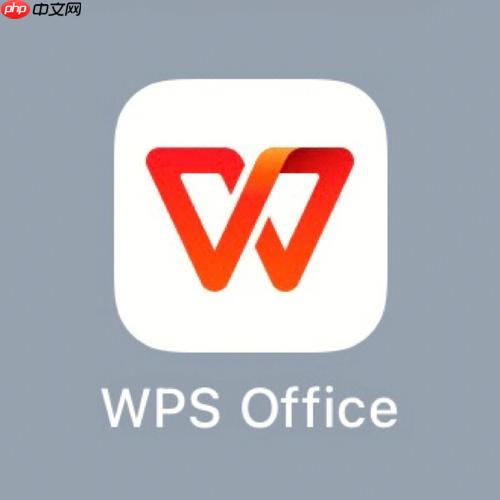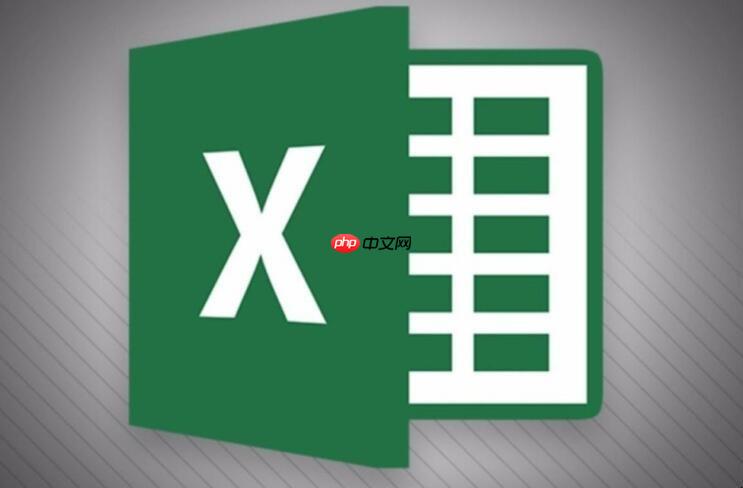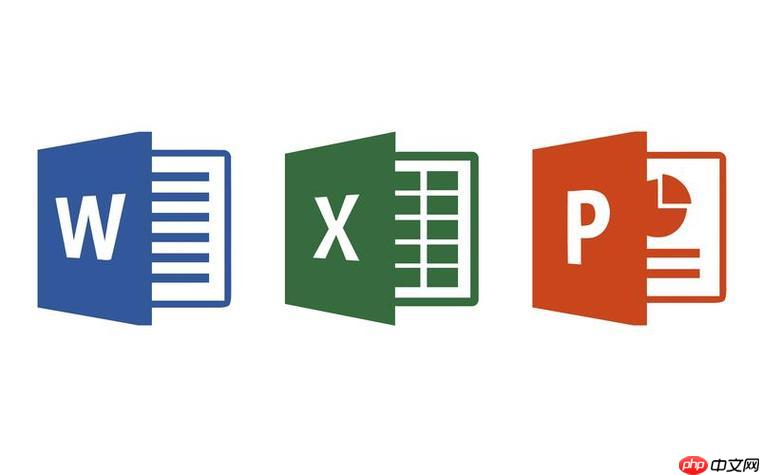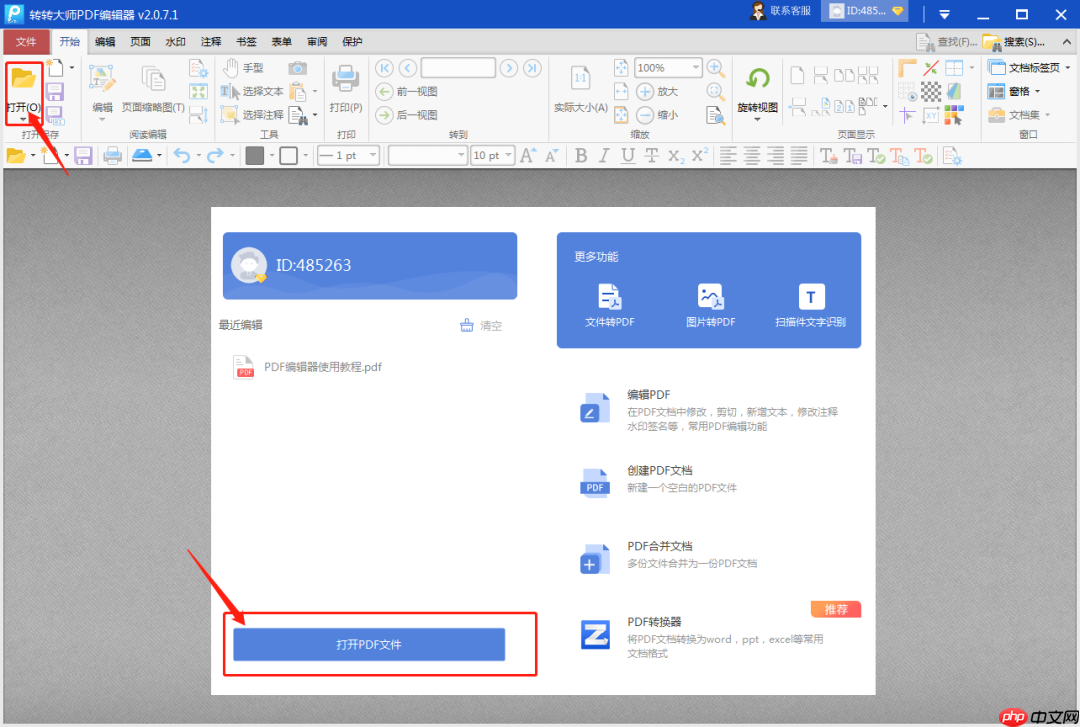Word表格怎么设置数据有效性 表格输入限制技巧
word表格数据输入限制可通过内置功能实现。1 选中目标单元格;2 启用“开发工具”选项卡;3 插入
word表格数据输入限制可通过内置功能实现。1.选中目标单元格;2.启用“开发工具”选项卡;3.插入下拉列表或文本内容控件;4.设置选项或验证规则如数字范围、文本长度;5.通过“限制编辑”锁定表格防止修改;6.使用vba宏实现复杂验证逻辑;7.保存为模板可批量应用设置;8.删除控件或取消保护可移除限制。

表格输入限制,简单来说,就是为了保证数据的准确性和规范性,给Word表格的单元格设置一些规则,让用户只能输入符合要求的内容。
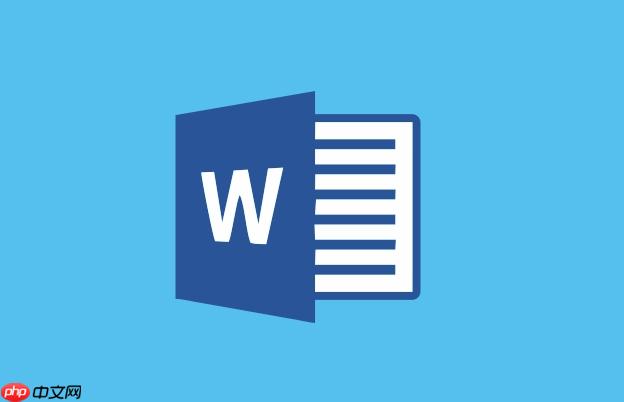
其实实现这个功能,不需要用到什么复杂的编程或者宏,Word本身就自带了数据有效性验证的功能,只不过藏得比较深,很多人没注意到。
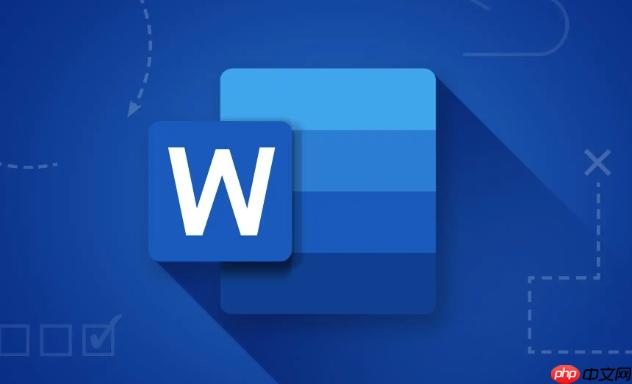
解决方案
选中目标单元格:首先,你需要确定你想限制哪个单元格的输入。比如,你想让“性别”这一列只能输入“男”或“女”,那就选中这一列的单元格。打开“开发工具”选项卡:默认情况下,Word的“开发工具”选项卡是隐藏的。你需要手动把它调出来。方法是:点击“文件” -> “选项” -> “自定义功能区”,在右侧的列表中找到“开发工具”,勾选它,然后点击“确定”。插入下拉列表内容控件:在“开发工具”选项卡中,找到“控件”组,点击“下拉列表内容控件”。这时候,你选中的单元格里就会出现一个下拉列表。设置下拉列表的选项:选中刚才插入的下拉列表控件,点击“属性”。在弹出的“内容控件属性”对话框中,找到“添加”按钮,点击它。添加下拉列表项:在弹出的“添加选项”对话框中,输入你想添加的选项,比如“男”,然后点击“确定”。重复这个步骤,添加所有你需要的选项,比如“女”。锁定表格:为了防止用户修改表格结构或删除控件,你可以锁定表格。方法是:点击“开发工具” -> “限制编辑”,在右侧的“限制编辑”窗格中,勾选“仅允许在文档中进行此类编辑”,选择“填写窗体”,然后点击“是,启动强制保护”。这时候,会弹出一个对话框,让你输入密码。如果你不想设置密码,直接点击“确定”就行。如何设置数字范围限制?
有时候,我们需要限制单元格只能输入某个范围内的数字,比如年龄必须在0-150之间。
选中目标单元格,打开“开发工具”选项卡。这次我们不使用“下拉列表内容控件”,而是使用“文本内容控件”。选中“文本内容控件”后,点击“属性”。在“内容控件属性”对话框中,找到“数据类型”选项,选择“数字”。在“数字格式”选项中,你可以设置数字的格式,比如保留几位小数。关键的一步来了,点击“添加验证”。在弹出的“添加验证”对话框中,你可以设置数字的最小值和最大值。比如,最小值设置为0,最大值设置为150。你还可以自定义错误提示信息,告诉用户为什么不能输入他们输入的数字。点击“确定”保存设置。如何限制单元格输入文本长度?
有时候,我们需要限制用户输入的文本长度,比如限制评论的字数。
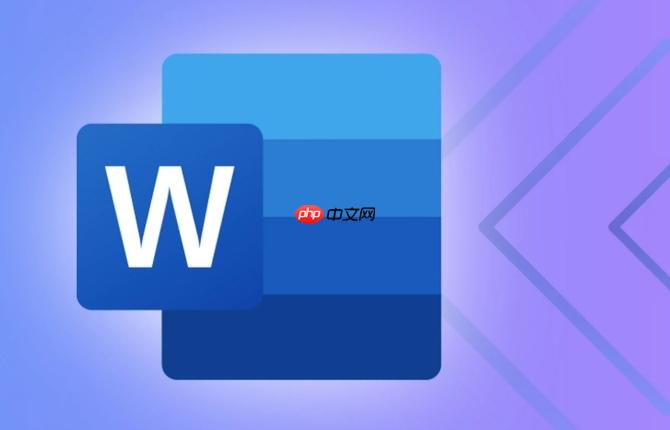 选中目标单元格,打开“开发工具”选项卡,插入“文本内容控件”。点击“属性”,找到“数据类型”选项,选择“文本”。这次我们不使用“添加验证”,而是直接在“最大长度”选项中输入你想要限制的字符数。比如,限制最大长度为200个字符。同样,你也可以自定义错误提示信息。
选中目标单元格,打开“开发工具”选项卡,插入“文本内容控件”。点击“属性”,找到“数据类型”选项,选择“文本”。这次我们不使用“添加验证”,而是直接在“最大长度”选项中输入你想要限制的字符数。比如,限制最大长度为200个字符。同样,你也可以自定义错误提示信息。如何在Word表格中实现类似Excel的数据有效性功能?
虽然Word的数据有效性功能不如Excel那么强大,但我们可以通过一些技巧来模拟Excel的功能。
比如,我们可以使用“宏”来实现更复杂的验证规则。
打开“开发工具”选项卡,点击“Visual Basic”。在弹出的VBA编辑器中,找到你的文档,双击打开。在代码窗口中,输入VBA代码来实现你的验证逻辑。举个例子,如果你想限制用户只能输入特定的几个文本,比如“是”或“否”,你可以使用类似下面的VBA代码:
Private Sub Document_ContentControlOnExit(ByVal ContentControl As ContentControl, Cancel As Boolean) If ContentControl.Title = "你的控件标题" Then ' 替换成你的控件标题 Dim inputValue As String inputValue = ContentControl.Range.Text If inputValue <> "是" And inputValue <> "否" Then MsgBox "请输入 '是' 或 '否'。", vbExclamation Cancel = True End If End IfEnd Sub登录后复制
菜鸟下载发布此文仅为传递信息,不代表菜鸟下载认同其观点或证实其描述。
相关文章
更多>>热门游戏
更多>>热点资讯
更多>>热门排行
更多>>- 核心神器游戏排行-核心神器所有版本-核心神器游戏合集
- 药神火龙手游排行榜-药神火龙手游下载-药神火龙游戏版本大全
- 烟雨传奇排行榜下载大全-2023最好玩的烟雨传奇前十名推荐
- 谋爱上瘾ios手游排行榜-谋爱上瘾手游大全-有什么类似谋爱上瘾的手游
- 2023危城求生手游排行榜-危城求生手游2023排行榜前十名下载
- 蓝月来了游戏版本排行榜-蓝月来了游戏合集-2023蓝月来了游戏版本推荐
- 王朝之剑排行榜下载大全-2023最好玩的王朝之剑前十名推荐
- 类似水墨江山的手游排行榜下载-有哪些好玩的类似水墨江山的手机游戏排行榜
- 阴阳怪气排行榜下载大全-2023最好玩的阴阳怪气前十名推荐
- 轩辕争霸最新排行榜-轩辕争霸手游免费版下载-轩辕争霸免费破解版下载
- 类似封天传奇的游戏排行榜_有哪些类似封天传奇的游戏
- 狂神传奇最新排行榜-狂神传奇手游免费版下载-狂神传奇免费破解版下载